كيفية تمكين وضع المطور على Discord للكمبيوتر الشخصي والويب
يحتوي Discord(Discord) على وضع مطور ، لكننا نشك في أن معظم الناس لا يعرفون هذا إلا إذا كانوا مطورين. الآن ، يعد وضع المطور رائعًا لأنه يتيح للمستخدمين إضافة روبوتات جديدة قاموا بإنشائها. كما هو الحال ، إذا كنت مطورًا ، فستحتاج إلى تمكين وضع المطور أولاً قبل المضي قدمًا.
عند تشغيل وضع المطور في Discord ، يجب أن يدرك المستخدمون أن المعلومات الإضافية متاحة الآن عبر العميل. مهما كان البوت الذي تخطط لإنشائه ، فستحتاج إلى بيانات معينة لا يمكن أن يوفرها سوى وضع المطور.
ما إصدار عميل Discord الذي يدعم وضع المطور؟
في الوقت الحالي ، نتفهم أن عملاء Discord لنظام (Discord)Windows 11/10 و Mac والويب يدعمون وضع المطور. الآن ، عندما يتعلق الأمر بنظامي Android(Android) و iOS ، لن يتمكن المستخدمون من إنجاز المهمة باستخدام التطبيقات الأصلية ولكن يمكنهم القيام بذلك عبر عميل الويب باستخدام متصفحات الويب للجوال.
كيفية تمكين وضع المطور(Developer Mode) على Discord للكمبيوتر الشخصي والويب(Web)
عندما يتعلق الأمر بتمكين وضع المطور(Developer Mode) على Windows 11/10 ، يجب على المستخدمين فتح تطبيق Discord الأصلي أو عميل الويب. من هناك ، يجب على الأشخاص تسجيل الدخول بأوراق اعتمادهم على الفور. يعد تعلم كيفية القيام بهذه المهمة أمرًا مهمًا للغاية إذا كنت مطورًا ، لذا استمر في القراءة:
- سجّل الدخول إلى تطبيق Discord
- انتقل إلى القائمة المتقدمة
- تمكين وضع المطور
- أضف معرف التطبيق الخاص بك
- تعطيل وضع المطور
1] قم بتسجيل الدخول إلى Discord
أول شيء يجب عليك فعله هنا هو تشغيل إما تطبيق Discord الأصلي أو تطبيق الويب من خلال متصفح الويب الخاص بك. من هناك ، قم بتسجيل الدخول باستخدام بيانات اعتماد Discord الخاصة بك لتحريك الأمور في الاتجاه الصحيح.
2] انتقل إلى القائمة المتقدمة
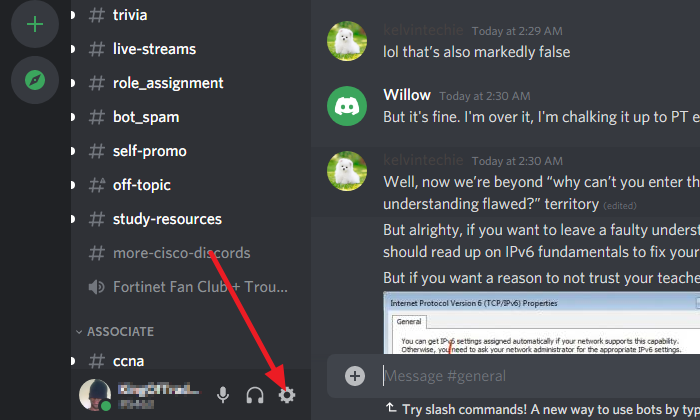
بعد تسجيل الدخول باستخدام بيانات اعتماد Discord الخاصة بك ، يرجى النقر فوق رمز الإعدادات(Settings) ، ثم من النافذة التي تم تحميلها حديثًا ، حدد متقدم(Advanced) . من السهل جدًا العثور عليه إذا نظرت إلى قائمة الخيارات في القسم الأيسر من النافذة.
3] تمكين وضع المطور
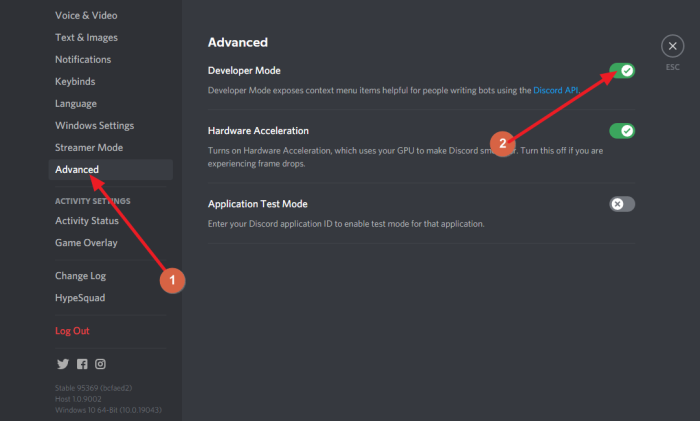
بعد تحديد خيارات متقدمة(Advanced) ، سترى قسمًا على اليمين يقرأ ، وضع المطور(Developer Mode) . بجانبه يوجد زر تبديل ، وافتراضيًا ، يجب أن يكون في وضع إيقاف التشغيل. انقر فوق(Click) الزر لتشغيله ، وعلى الفور ، يجب أن يكون وضع المطور(Developer Mode) نشطًا على حساب Discord الخاص بك .
4] أضف معرف التطبيق الخاص بك
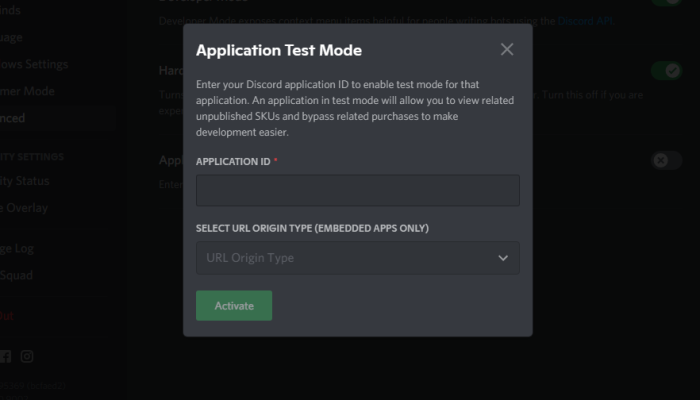
من نفس القسم ، انظر إلى الجزء السفلي وتأكد من تمكين وضع اختبار التطبيق(Application Test Mode) . أخيرًا ، أضف معرف التطبيق الخاص بك مع نوع أصل عنوان URL . (URL)أكمل المهمة بالضغط على زر التنشيط .(Activate)
5] تعطيل وضع المطور
هذا من السهل تحقيقه. ما عليك سوى(Simply) العودة إلى المكان الذي قمت فيه بتمكين الميزة في الأصل. قم بذلك عن طريق النقر على أيقونة الإعدادات . (Settings)من هناك ، انقر فوق متقدم(Advanced) ، ثم انتقل إلى القسم الذي يقرأ ، وضع المطور(Developer Mode) .
يجب أن ترى زر التبديل مرة أخرى. انقر فوقه لتعطيل وضع المطور(Developer Mode) حتى تحتاج إلى استخدامه مرة أخرى في المستقبل.
لماذا لا يمكنني رؤية وضع المطور في Discord ؟
إذا لم تكن قادرًا على رؤية خيار Developer Mode ، فمن المحتمل أن يكون مظهر Discord الخاص بك هو الجاني. يمكنك تغيير الإعدادات لتحديد كيفية ظهور Discord(change the settings to determine how Discord appears) لك. هذا من شأنه أن يسهل عليك رؤية خيار وضع المطور(Developer Mode) كلما شعرت بالحاجة إلى ذلك.
كيف أستخدم وضع المطور في Discord ؟
شرحنا الخطوات الأساسية لاستخدام ميزة وضع المطور(Developer Mode) ، ولكن ربما ترغب في تعلم الطرق المتقدمة. يمكنك قراءة المزيد عبر صفحة Discord الرسمية(official Discord page) هذه لأنها تحتوي على العديد من الأشياء التي لا نفهمها ، لكنك قد تفعل ذلك.
اقرأ التالي(Read next) : كيفية تحسين جودة صوت Discord على جهاز الكمبيوتر.(How to improve Discord audio quality on PC.)
Related posts
كيفية تمكين واستخدام وضع المطور على Discord
كيفية تمكين Developer Mode في Windows 11/10
تمكين أو تعطيل Developer Mode في Windows 10
كيفية إعداد Discord Streamer Mode
كيفية استخدام Slow Mode على Discord؟
فشل Fix Discord Installation خطأ في Windows PC
كيفية إضافة BOTS إلى Discord server على Mobile or PC
كيفية إنشاء Chat Server على Discord and Invite friends
كيفية تحسين جودة الصوت Discord على Windows PC
كيفية إصلاح Discord Invite Invalid error
كيفية تمكين Dark Mode على Microsoft Teams ل Desktop and Web
كيفية تشغيل YouTube Dark Mode على الويب والجوال
ما هو وضع مطور Chrome وما هي استخداماته؟
ما هو بطيء Mode على Discord and How لاستخدامه
كيفية استخدام Discord عبر متصفح الويب
كيفية الحد Discord CPU usage في Windows 10
Fix Discord Mic لا يعمل في Windows 11/10
Fix Discord Error 1105 على نظام التشغيل Windows PC
قم بإنشاء اختصارات وضع التصفح الخاص لمتصفح الويب الخاص بك
Fix Discord Images لا تحميل على الكمبيوتر
